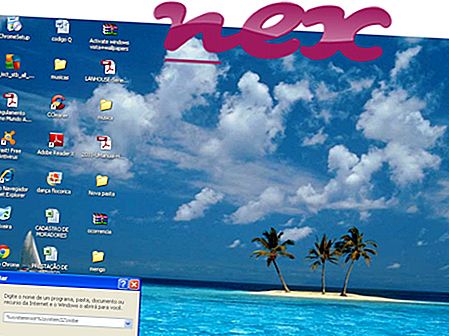El proceso conocido como componente Searchgo pertenece al software Searchgo by Searchgo.
Descripción: Searchgo.dll no es esencial para Windows y ocasionará problemas frecuentemente. Searchgo.dll se encuentra en una subcarpeta de la carpeta del perfil del usuario o, a veces, en una subcarpeta de "C: \ Archivos de programa", principalmente C: \ Users \ USERNAME \ AppData \ LocalLow \ SearchGo \ . Los tamaños de archivo conocidos en Windows 10/8/7 / XP son 288, 768 bytes (82% de todas las ocurrencias), 292, 568 bytes, 291, 328 bytes o 292, 584 bytes.
Este archivo .dll es un objeto auxiliar de navegador (BHO) que se ejecuta automáticamente cada vez que inicia su navegador web. Los cortafuegos personales no detienen los BHO porque el cortafuegos los identifica como parte del navegador. Los BHO a menudo son utilizados por adware y spyware. Las ID utilizadas por este BHO incluyen 598AEFC6-DD3C-4A63-9AC3-53FCF6155931. El programa no tiene una ventana visible. El archivo searchgo.dll puede cambiar el comportamiento de Internet Explorer o supervisarlo. No es un archivo central de Windows. Entonces la evaluación técnica de seguridad es 56% peligrosa .
Importante: debe verificar el proceso searchgo.dll en su PC para ver si es una amenaza. Si el componente Searchgo ha cambiado el motor de búsqueda y la página de inicio de su navegador, puede recuperar la configuración predeterminada de su navegador de la siguiente manera:
Restablecer la configuración predeterminada del navegador para Internet-Explorer ▾- En Internet Explorer, presione la combinación de teclas Alt + X para abrir el menú Herramientas .
- Haz clic en Opciones de Internet .
- Haz clic en la pestaña Avanzado .
- Haga clic en el botón Restablecer ...
- Habilite la opción Eliminar configuración personal .
- Copie chrome: // settings / resetProfileSettings en la barra de direcciones de su navegador Chrome.
- Haz clic en Restablecer .
- Copie about: soporte en la barra de direcciones de su navegador Firefox.
- Haz clic en Actualizar Firefox .
Los siguientes programas también se han mostrado útiles para un análisis más profundo: Un Administrador de tareas de seguridad examina el proceso de búsqueda activa en su computadora y le dice claramente lo que está haciendo. La conocida herramienta anti-malware B de Malwarebytes le dice si searchgo.dll en su computadora muestra anuncios molestos, ralentizándolo. Algunos programas antivirus no consideran que este tipo de programa de adware no deseado sea un virus y, por lo tanto, no está marcado para la limpieza.
Una computadora limpia y ordenada es el requisito clave para evitar problemas con la PC. Esto significa ejecutar un escaneo en busca de malware, limpiar su disco duro usando 1 cleanmgr y 2 sfc / scannow, 3 desinstalar programas que ya no necesita, buscar programas de inicio automático (usando 4 msconfig) y habilitar la actualización automática de Windows 5. Recuerde siempre realizar copias de seguridad periódicas, o al menos establecer puntos de restauración.
Si experimenta un problema real, intente recordar lo último que hizo o lo último que instaló antes de que el problema apareciera por primera vez. Use el comando 6 resmon para identificar los procesos que están causando su problema. Incluso para problemas graves, en lugar de reinstalar Windows, es mejor que repare su instalación o, para Windows 8 y versiones posteriores, ejecute el comando 7 DISM.exe / Online / Cleanup-image / Restorehealth. Esto le permite reparar el sistema operativo sin perder datos.
avscanningservice.exe systemsettings.exe msicontrolservice.exe searchgo.dll html5locsvc.exe _77b5857c27147149171be7.exe dvmexportservice.exe atkfastuserswitching.exe serviioservice.exe timetasks.exe fredirstarter.exe